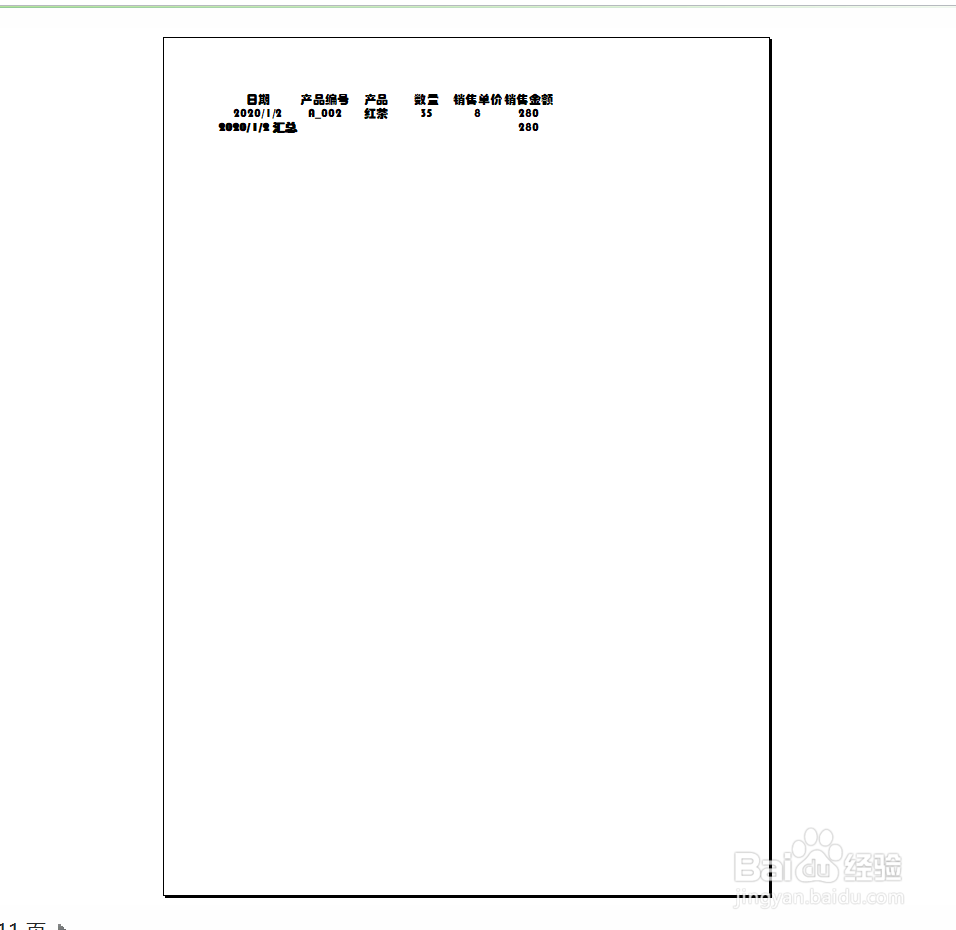1、如本例,要求将工作表中的内容按照产品类别分页打印。
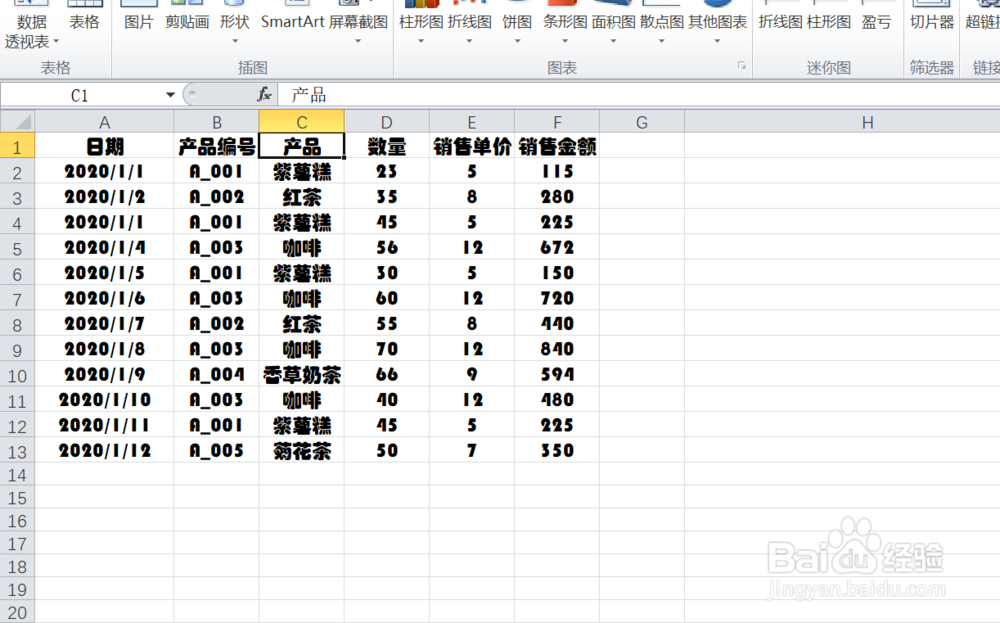
2、在打开的工作表中,点击【数据】功能选项卡,在[排序和筛选]项目中点击选择升序小按钮。
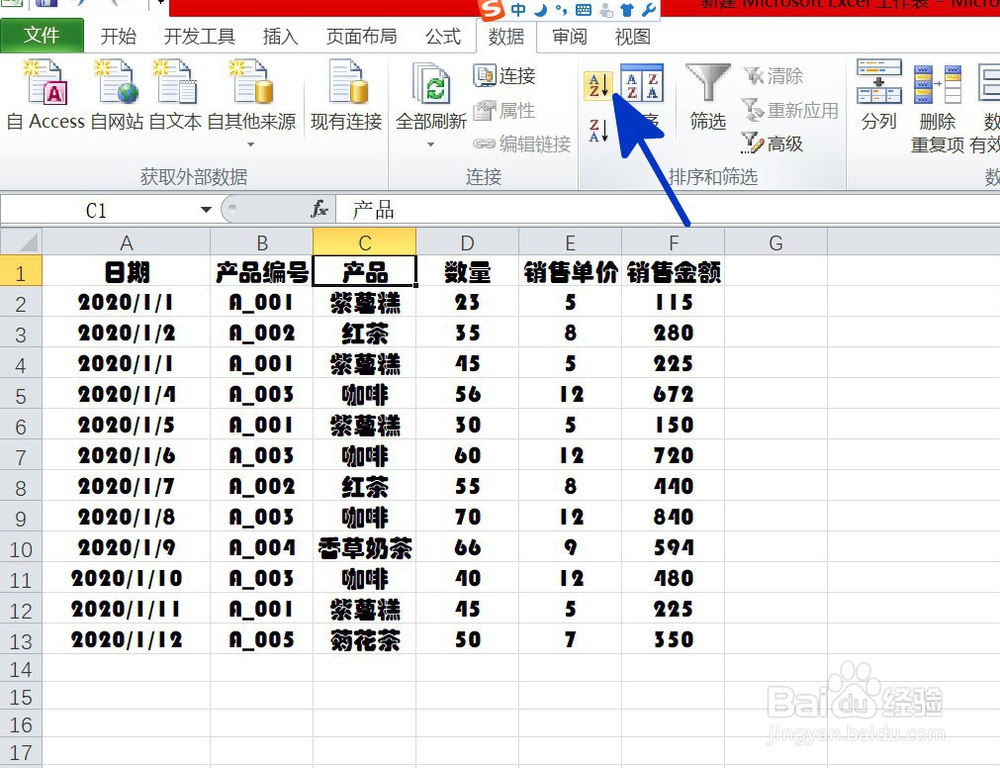
3、点击选择A1:F13单元格区域,点击【数据】功能选项卡,然后在[分级显示]项目中点击选择[分类汇总]项目。
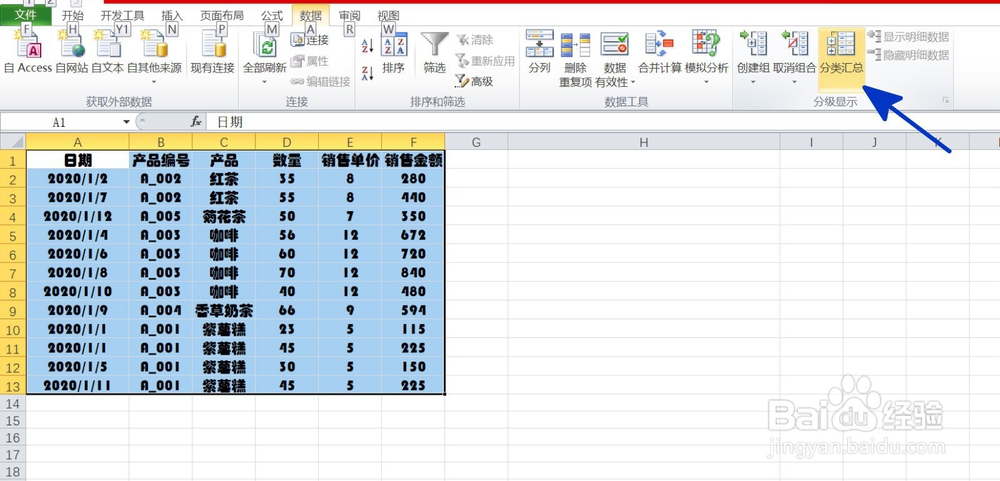
4、如下图,通过上一步骤,系统中弹出了【分类汇总】对话框,在对话框中勾选[每组数据分页]选项,完成后点击【确定】按钮,将对话框关闭。
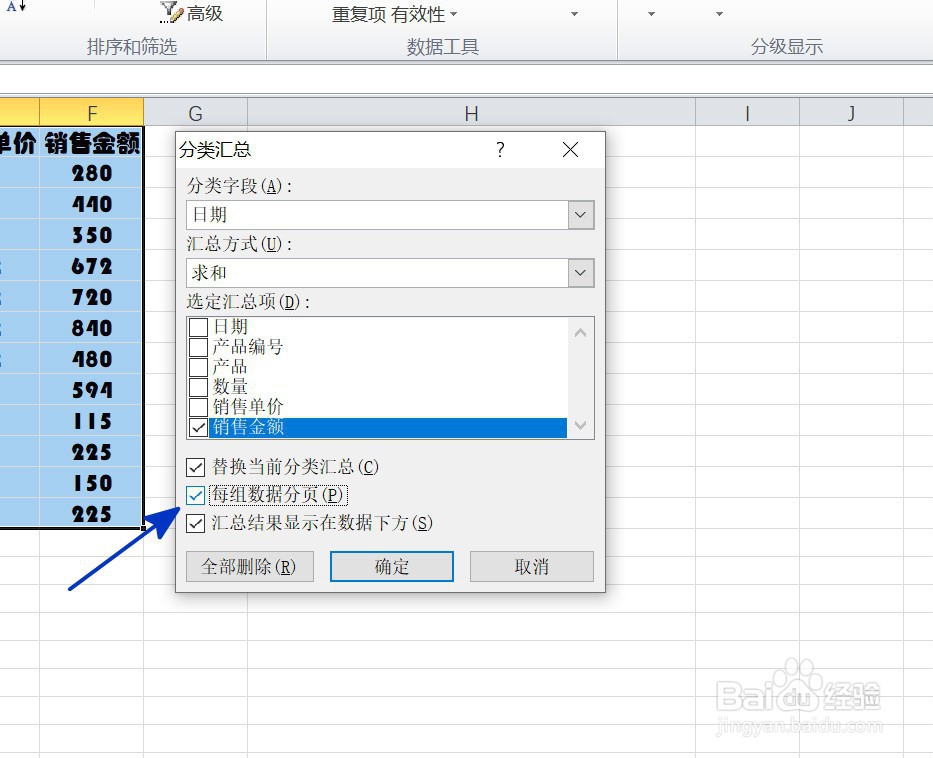
5、通过以上操作步骤,通过页面预览,可以看到文档中的内容设置为了按照产品类别分页打印,结果如下图所示:
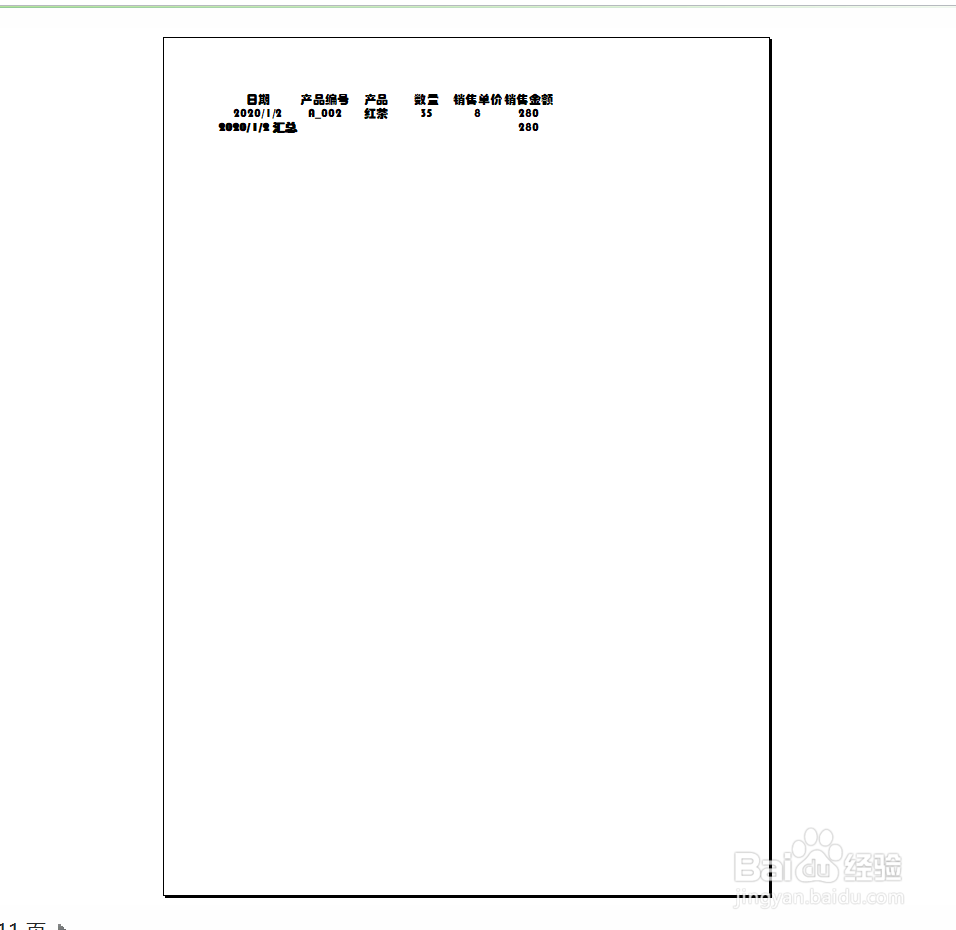
时间:2024-10-12 10:35:45
1、如本例,要求将工作表中的内容按照产品类别分页打印。
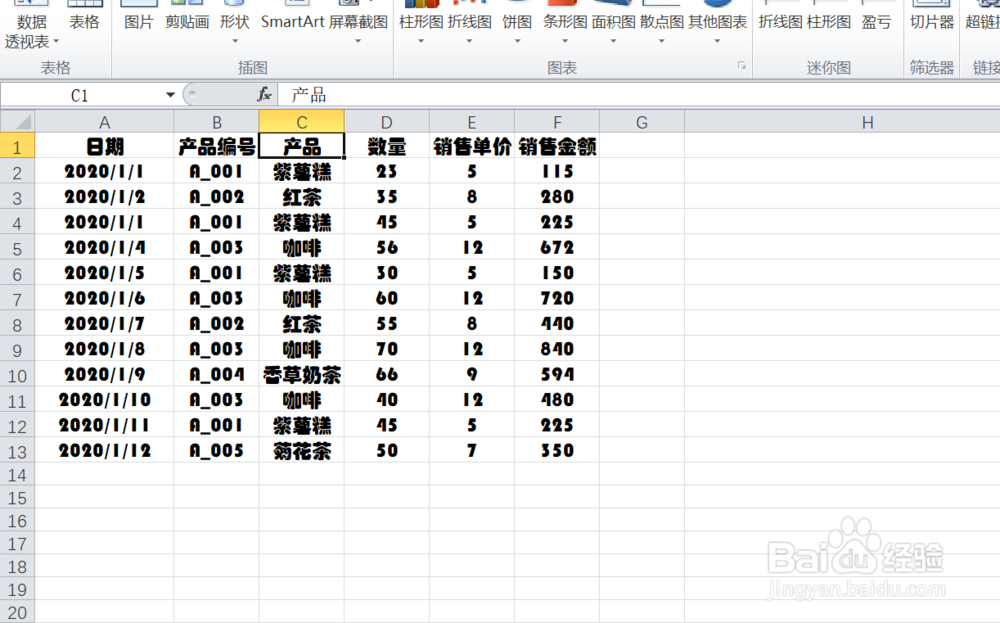
2、在打开的工作表中,点击【数据】功能选项卡,在[排序和筛选]项目中点击选择升序小按钮。
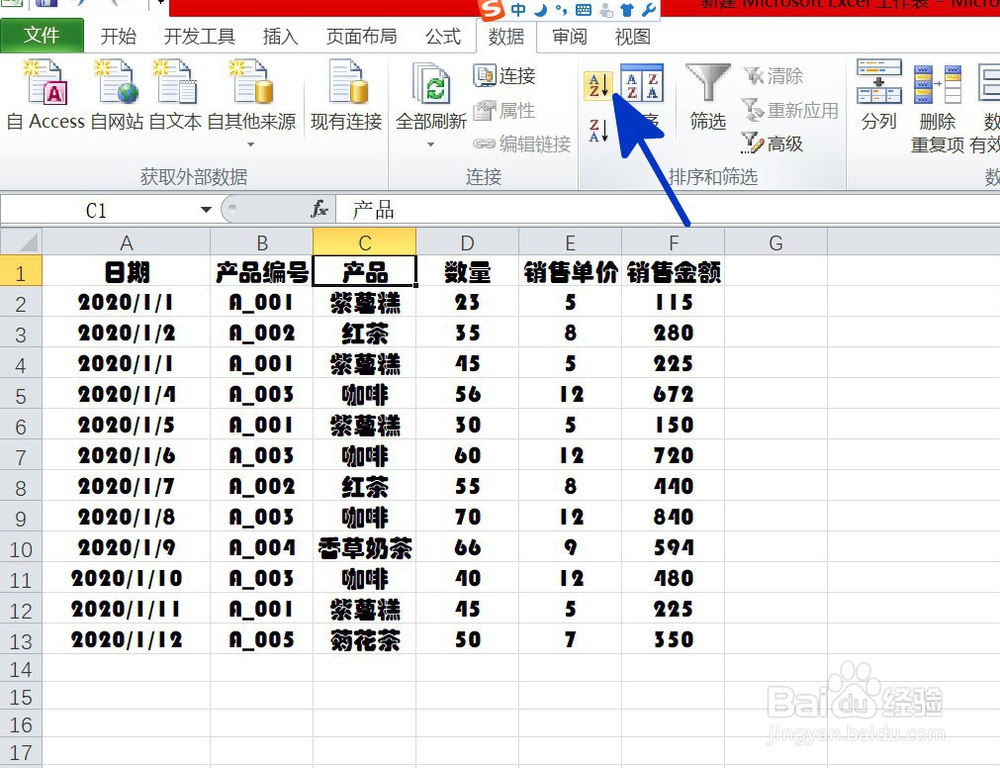
3、点击选择A1:F13单元格区域,点击【数据】功能选项卡,然后在[分级显示]项目中点击选择[分类汇总]项目。
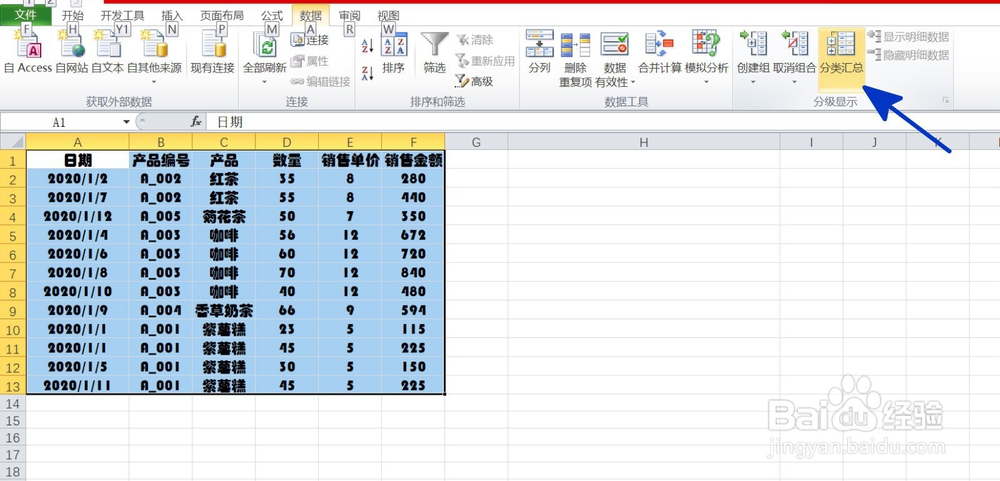
4、如下图,通过上一步骤,系统中弹出了【分类汇总】对话框,在对话框中勾选[每组数据分页]选项,完成后点击【确定】按钮,将对话框关闭。
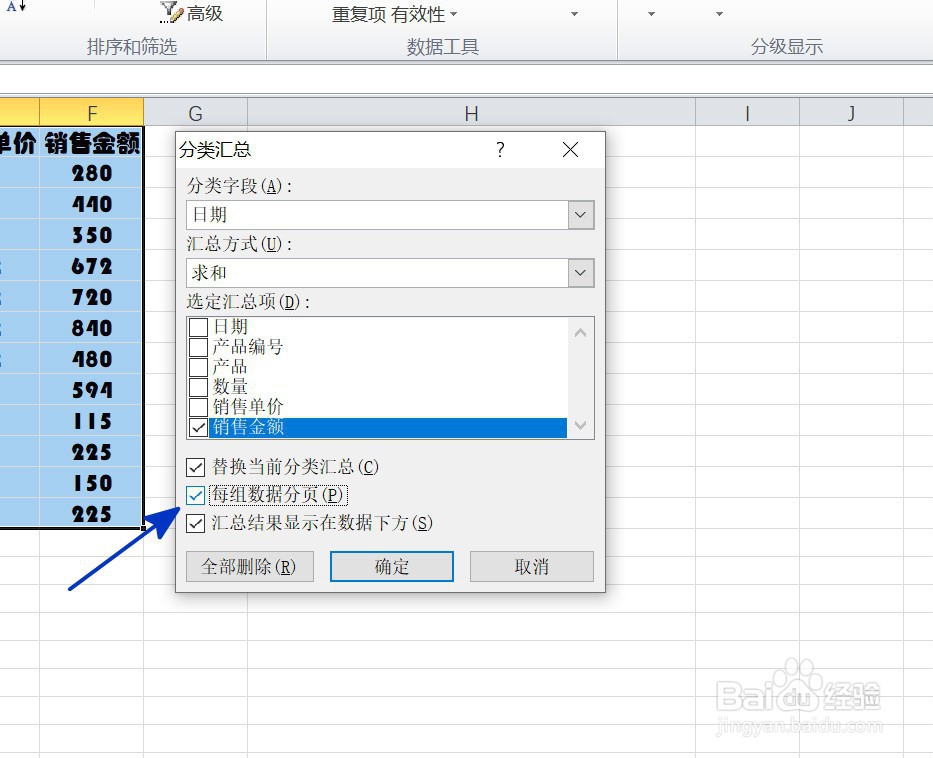
5、通过以上操作步骤,通过页面预览,可以看到文档中的内容设置为了按照产品类别分页打印,结果如下图所示: